無論你是在製作影片教程、推廣APP或軟體,還是在錄製線上會議,螢幕錄製始終是一種很棒的方式。然而,你可能會洩露一些螢幕上顯示的敏感資訊或個人資訊,比如密碼、電子郵箱地址、電話號碼等等!
那麼,對螢幕錄製的特定部分進行模糊處理(包括文字、人物面部或任何敏感資訊)以保護隱私就變得至關重要了。這篇文章將向你展示如何對螢幕錄製內容進行模糊處理,從而保護敏感資訊或個人資訊。
目錄:


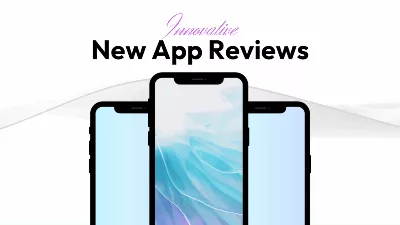
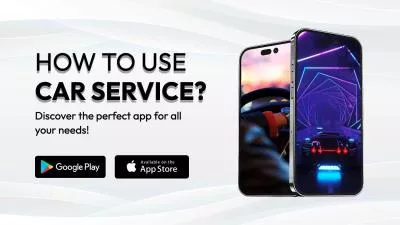
第1部分 為何需要對螢幕錄製內容進行模糊處理
可能會有一些原因讓你不得不對螢幕錄製內容進行模糊處理。常見的情況是,你錄製到了螢幕上包含的一些敏感資訊,比如密碼、個人資料、財務資訊等等。無論是哪種情況,你都需要對這些資訊進行模糊處理並隱藏起來,以保護隱私!
除了保護個人資訊外,對螢幕錄製內容進行模糊處理還能幫助你提升最終影片的專業觀感。例如,你可以模糊一些容易分散注意力的細節,將重點聚焦在錄製內容中的重要部分,以此提升觀眾的觀看體驗。此外,有時候你可能還需要對螢幕錄製內容中的專有資訊或敏感的設計元素進行模糊或遮蓋處理,以幫助保護知識產權。
第2部分 可線上上對螢幕錄製內容進行模糊處理的便捷工具
為了幫助你輕鬆模糊螢幕錄製內容,我們將向你介紹功能豐富的FlexClip影片編輯器第2部分。它能讓你在無需任何編輯經驗的情況下,模糊螢幕錄製中的任意部分。
使用FlexClip,你可以將模糊元素或馬賽克覆蓋效果添加到錄製影片中的文字、人物面部或部分背景上,以營造出模糊效果。你還可以使用裁剪蒙版來自定義模糊效果的形狀。讓我們再來瞭解一下FlexClip在模糊錄製影片等方面的其他諸多最佳功能吧。
1.一站式線上影片錄製與編輯工具。
除了能幫助你模糊螢幕錄製內容外,FlexClip還是一款集多種功能於一體的螢幕錄製器及影片編輯工具,它能讓你在錄製完影片後立即對其進行優化處理,無需使用第三方應用程序。
2.具備多種錄製選項:螢幕、攝像頭以及聲音。
你可以使用FlexClip按照自己的意願分別或同時錄製螢幕和攝像頭畫面,而且它還提供了在錄製過程中選擇是否錄製聲音的功能。你也可以選擇對整個螢幕、應用程式窗口或者流覽器標籤頁進行螢幕截圖。
3.使用強大的工具和特效編輯影片片段。
錄製完成後,你可以借助強大的編輯工具和特效輕鬆編輯錄製好的影片。對影片片段進行修剪或裁剪,添加字幕、高亮以及疊加圖層等等,以此來提升你的影片內容品質。
4.先進的AI助力工具簡化影片編輯流程
FlexClip擁有大量的AI工具,比如自動字幕生成器、AI 文字轉語音工具、文字轉影片轉換器等等,全方位為你帶來便利。探索AI工具的各種可能性,在影片創作過程中節省時間和精力。
FlexClip AI工具介紹:更新你的影片編輯方式!
第3部分 如何對螢幕錄製內容進行模糊處理以保護私人資訊
FlexClip能幫助你輕鬆地對文字、圖形、人臉、物體或螢幕錄製的任何部分添加模糊效果,以隱藏私人資訊。那麼,現在就跟隨我們來學習如何使用FlexClip線上影片製作工具毫不費力地模糊螢幕錄製內容吧。
步驟1 錄製影片或導入已錄製的影片
點擊【立即開始】按鈕進入FlexClip編輯器,然後你就可以開始錄製新影片或者上傳任何已錄製好的影片用於添加模糊效果。
只需前往【媒體】選項卡,點擊【上傳檔案】來找到你想要添加模糊效果的螢幕錄製影片檔案,或者你也可以點擊【錄製】按鈕來錄製一段新影片。
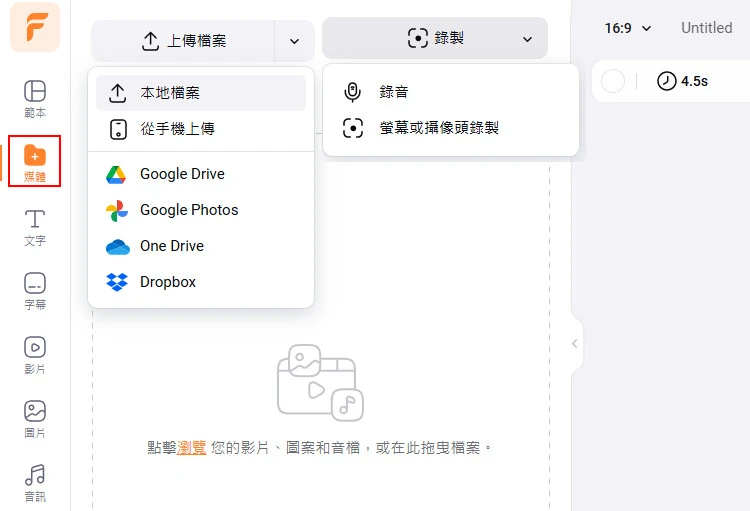
如何模糊螢幕錄製內容 — 上傳或錄製
步驟2模糊螢幕錄製中的文字或任何私人資訊
在你導入或錄製好影片後,將其拖放到時間線上以便添加模糊效果。如果有需要的話,你還可以使用基本編輯工具裁剪不必要的部分。
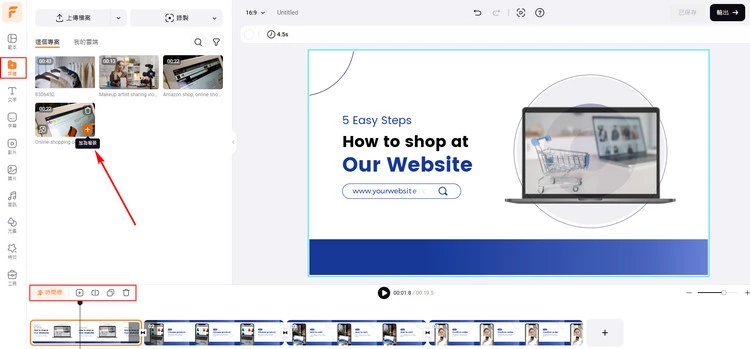
如何模糊螢幕錄製內容 — 添加並調整
現在,你可以開始模糊你的螢幕錄製內容了。點擊【元素】選項卡(或者你也可以試試FlexClip豐富的影片庫中一些模糊效果相關資源),然後搜索“模糊”或“馬賽克”,將其添加到你的螢幕錄製影片中。接著,你可以調整它的位置和大小,使其覆蓋住錄製影片中你想要隱藏的區域,還可以通過在時間線上拖放模糊圖層來調整其持續時長。此外,你可以點擊頂部菜單中的【裁剪】按鈕,將模糊元素裁剪成不同的形狀,以便更好地模糊螢幕錄製影片中的相應部分。
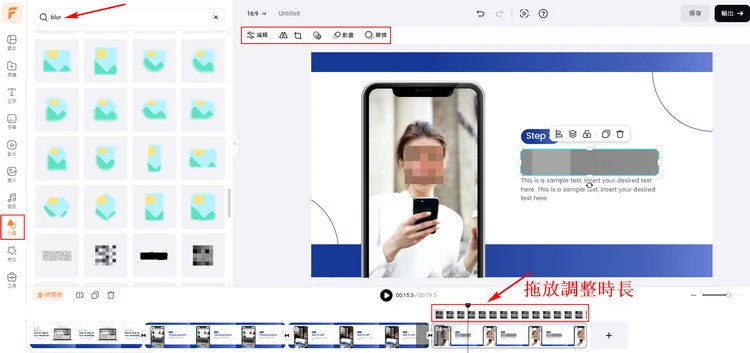
如何模糊螢幕錄製內容 — 添加模糊效果
步驟3(可選) 更多編輯操作以優化你的螢幕錄製內容
在FlexClip中,你可以使用一整套編輯器,它具備各種易於操作且專業的編輯功能以及多樣的特效,能幫助你優化螢幕錄製內容。此外,你可以利用AI工具,例如,使用自動字幕生成器為你的螢幕錄製影片自動生成字幕或標題,還有其他諸多工具,如AI文字轉語音工具、文字轉影片工具等等,以此來重新定義影片編輯體驗。
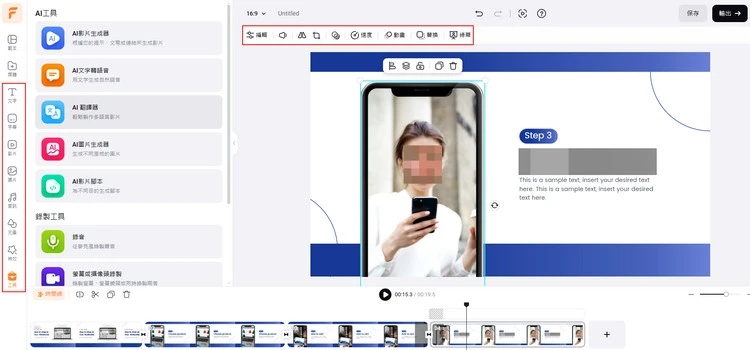
如何模糊螢幕錄製內容 — 優化
步驟4 下載並分享
當你完成了編輯,就可以繼續點擊【導出】按鈕來保存你的專案。FlexClip允許你將影片檔直接導出到YouTube和TikTok,同時你也可以將編輯好的螢幕錄製內容保存到自己的電腦上,或者為影片生成鏈接併發送給你的朋友們。
結語
好了,以上就是關於如何使用FlexClip模糊螢幕錄製內容的全部內容了。希望你已經成功隱藏並模糊處理了你錄製影片中的私人資訊。如果你覺得這篇文章有幫助,記得點贊或分享哦。


